
Denne programvaren vil holde driverne dine i gang, og dermed beskytte deg mot vanlige datamaskinfeil og maskinvarefeil. Sjekk alle driverne dine nå i 3 enkle trinn:
- Last ned DriverFix (bekreftet nedlastningsfil).
- Klikk Start søk for å finne alle problematiske drivere.
- Klikk Oppdater drivere for å få nye versjoner og unngå systemfeil.
- DriverFix er lastet ned av 0 lesere denne måneden.
BitLocker krypterer harddisker og flash-stasjoner på noen Lenovo-PCer. Imidlertid noen Lenova Yoga brukere har uttalt i foruminnlegg at BitLocker fortsetter å be om gjenopprettingsnøkkel hver gang de starter opp Windows.
Derfor må brukerne angi nøkkelen hver gang de starter opp. Problemet oppstår ofte etter at hovedkortets maskinvare endres.
Slik løser du problemer med Lenovo Bitlocker-nøkkelen
1. Oppdater BitLocker TPM
Brukere med nye moderselskaper må fylle ut TPM (Trusted Platform Module) for å fikse forespørsler om gjenopprettingsnøkkel. TPM på et nytt hovedkort vil ikke inneholde informasjon om BitLocker-kryptering.
Dermed løser vanligvis problemet ved å oppdatere TPM ved midlertidig å suspendere beskyttelsen. Slik kan brukere oppdatere TPM i Windows.
- Åpne File Explorer med Windows-tasten + E hurtigtast.
- Høyreklikk deretter harddisken som BitLocker er slått på for, og velg Administrer BitLocker.
- En kontrollpanel-applet som inkluderer BitLocker-innstillinger åpnes. Klikk på Utsette beskyttelsesalternativ.
- Et dialogvindu åpnes der du blir spurt: “Vil du avbryte BitLocker-beskyttelsen?" Trykk Ja for å bekrefte.
- Klikk deretter på Gjenoppta beskyttelsesalternativ noen minutter etter at beskyttelsen er suspendert.
- Start deretter datamaskinen på nytt.
2. Oppdater BitLocker TPM via ledeteksten
- Alternativt kan brukere oppdatere BitLocker's TPM med ledeteksten. For å gjøre det, trykk Windows-tasten + R hurtigtast.
- Skriv deretter inn ‘cmd’ i Kjør, og trykk Ctrl + Skift + Enter for å åpne en forhøyet ledetekst.
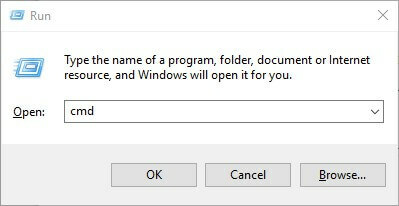
- Skriv inn ‘Manage-bde -status c:’ (for c: stasjonen) i ledeteksten, og trykk på Retur-tasten.
- For å slette TPM-informasjon, skriv ‘Manage-bde - protectors -delete c: -type TPM’ og trykk Return.
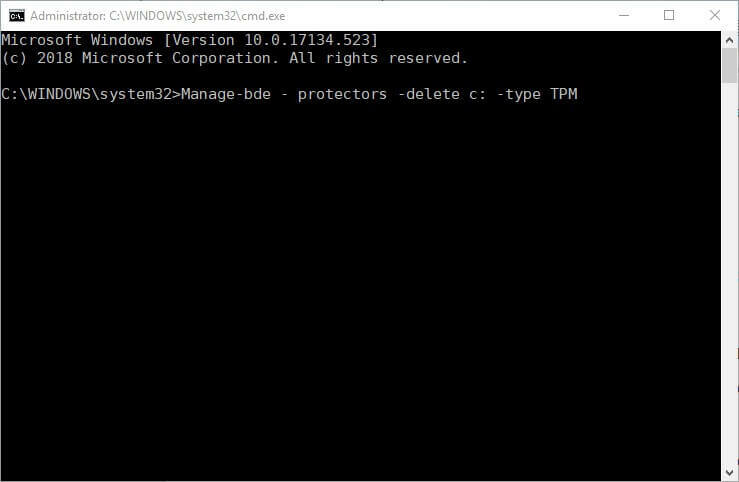
- Skriv deretter inn ‘Manage-bde-prototectors -add c: -tpm’ i ledeteksten, og trykk Enter.
- Lukk ledeteksten.
- Klikk Omstart på Start-menyen.
- I SLEKT: Slik slår du av BitLocker i Windows 10, 8.1 eller 7
3. Slå av BitLocker
- Brukere kan slå av BitLocker for å stoppe autentisering før oppstart. For å gjøre det, åpne Kjør tilbehør.
- Åpne deretter ledeteksten ved å skrive inn ‘cmd’ i tekstboksen og trykke Ctrl + Shift + Enter.
- Skriv inn ‘manage-bde -off C:’ i ledeteksten og trykk på Return for å slå av BitLocker.

- Alternativt kan brukere slå av BitLocker-tjenesten. For å gjøre det, åpne Kjør tilbehør.
- Skriv inn ‘services.msc’ i Runs tekstfelt og klikk OK for å åpne vinduet rett nedenfor.
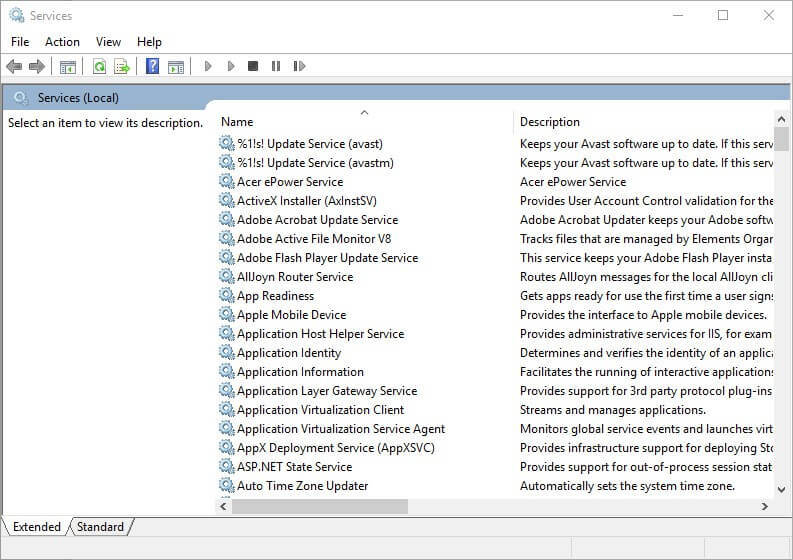
- Dobbeltklikk deretter BitLocker Drive Encryption Services for å åpne eiendomsvinduet.
- Å velge Funksjonshemmet på rullegardinmenyen Oppstartstype.
- trykk Søke om knapp.
- Klikk på OK for å lukke vinduet.
- Start deretter Windows på nytt.
Oppdatering av TPM eller deaktivering av BitLocker vil sannsynligvis stoppe forespørsler om gjenopprettingsnøkkel før oppstart. Hvis noen har ytterligere rettelser for BitLocker pre-boot-autentisering, kan du gjerne dele dem nedenfor.
RELATERTE ARTIKLER FOR Å KONTROLLERE:
- Slik slår du av BitLocker i Windows 10, 8.1 eller 7
- Lenovo Bitlocker-problemer vedvarer i 2019 [Potensiell løsning]
- Fix: Kunne ikke låse opp med denne gjenopprettingsnøkkelen BitLocker-feilen
![Passord kunne ikke låse opp volum C [TECHNICIAN FIX]](/f/24dcfc8b078d2177b477ef5500928319.jpg?width=300&height=460)

